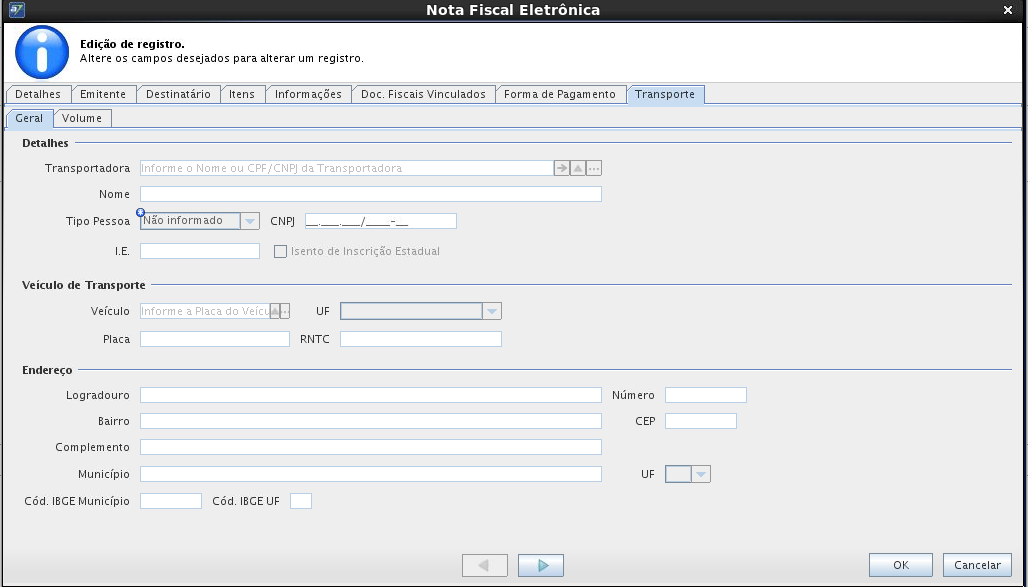Mudanças entre as edições de "A7Pharma:Como cadastrar informações de Transporte na NF-e?"
(→Ambiente) |
|||
| Linha 15: | Linha 15: | ||
# Preencher as informações; | # Preencher as informações; | ||
# Clicar em '''OK'''. | # Clicar em '''OK'''. | ||
| + | [[Arquivo:2021-02-09 08-10.png|nenhum|miniaturadaimagem|1028x1028px|Transporte]] | ||
| + | |||
== Palavras-Chave == | == Palavras-Chave == | ||
| − | NFe.{{Votacao}} | + | NFe, transporte, cadastrar.{{Votacao}} |
__NOTOC__ | __NOTOC__ | ||
[[Categoria:Status:Validado]] | [[Categoria:Status:Validado]] | ||
[[Categoria:Fiscal]] | [[Categoria:Fiscal]] | ||
[[Categoria:Nota Fiscal]] | [[Categoria:Nota Fiscal]] | ||
Edição das 08h12min de 9 de fevereiro de 2021
Problema / Pergunta
Como cadastrar informações de Transporte na NF-e?
Ambiente
- A7Pharma 2.13.0.0
Solução / Resposta
- Acessar o A7Pharma-Retaguarda;
- Acessar o menu Fiscal > Nota Fiscal > Emissão de Nota Fiscal Eletrônica (NF-e);
- Utilizar os filtros para localizar a nota desejada;
- Clicar em Atualizar;
- Selecionar a nota;
- Clicar em Editar;
- Acessar a aba Transporte;
- Preencher as informações;
- Clicar em OK.